电脑开不了机重装系统?小熊重装win7系统教程
1、通过下载好的小熊一键重装系统一键制作U盘启动盘。
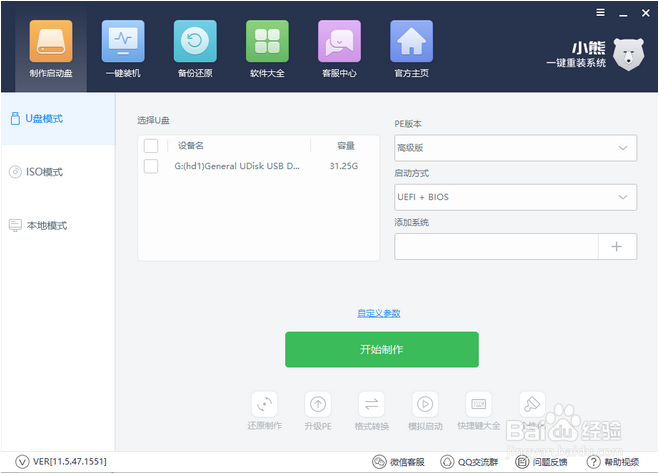
2、插上U盘后,软件会自动识别并选择当前插入的U盘。首先通过【选择磁盘】下拉列表选择您将要制作的U盘,然后点击【一键制作】按钮开始启动U盘启动盘的制作。具体制作过程可在小熊一键重装系统网站查看相关教程
3、U盘启动盘制作成功之后,将启动盘插入电脑,当电脑启动以后反复的按快捷键一般是F12,机型不一样快捷键有可能不一样,具体请看下面启动按键列表
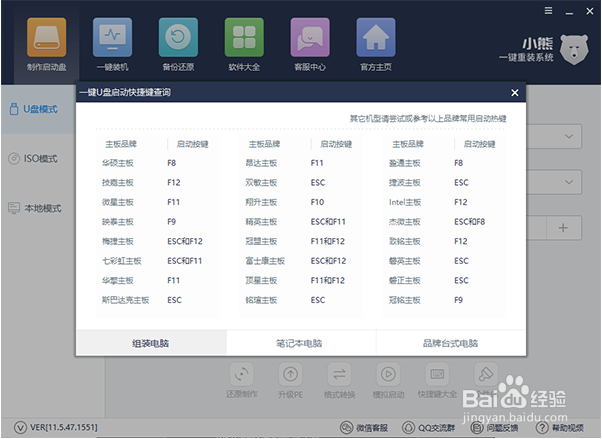
4、之后窗口里面会有几个选择,我们要找到并按上下方向键"↑↓"选择到u盘,然后按回车键进入小熊一键重装系统PE主界面。在小熊一键重装系统的主菜单界面中通过方向键选择“02.启动WindowsPE/RamOS(新机型)或者“01. Windows2003PE(旧机型) ”两个版本的PE系统都可以选,用户可以根据自己的电脑配置而定,选中后按下回车键,就可进入PE系统,然后就可以按以下步骤安装系统。
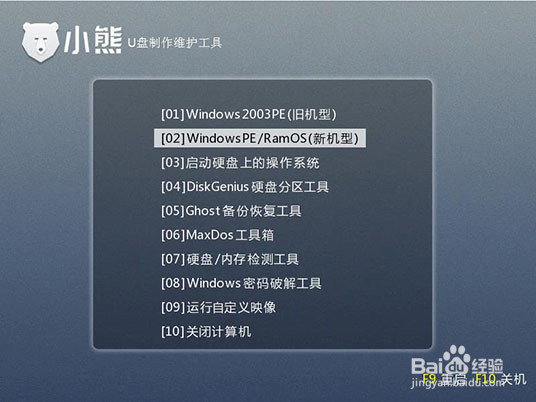
5、进入PE系统之后,在PE系统桌面可以找到小熊PE安装工具。打开小熊装机工具后, 选择目标分区,选择C盘作为目标分区,然后点击安装系统。在弹出的窗口中点击“继续”进行系统的安装。
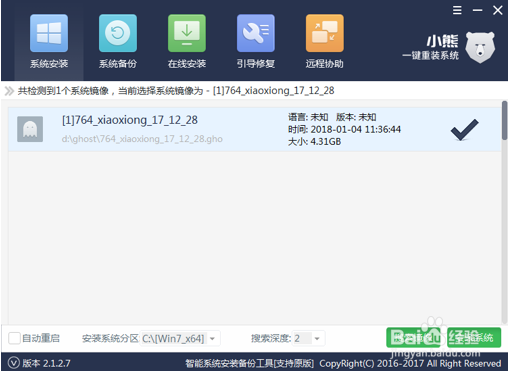
6、然后小熊装机工具会帮你全自动安装,安装过程中请保持通电正常,不要随机关机或者打开其他软件,完成之后点击重启电脑。
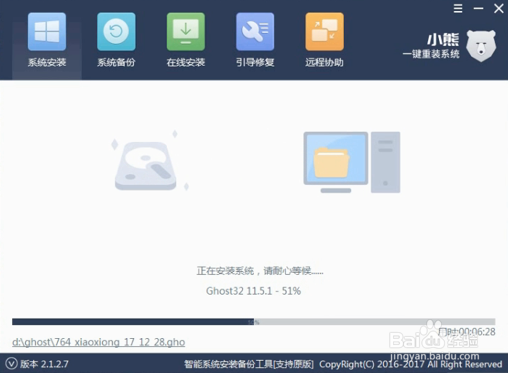
7、重启之后小熊装机大师会自动部署系统,并为我们安装驱动。这里时间比较长请耐心等待下

8、经过初始化设置后,即可进入安装好的Windows系统中体验全新的操作系统。

声明:本网站引用、摘录或转载内容仅供网站访问者交流或参考,不代表本站立场,如存在版权或非法内容,请联系站长删除,联系邮箱:site.kefu@qq.com。
阅读量:72
阅读量:174
阅读量:133
阅读量:49
阅读量:61